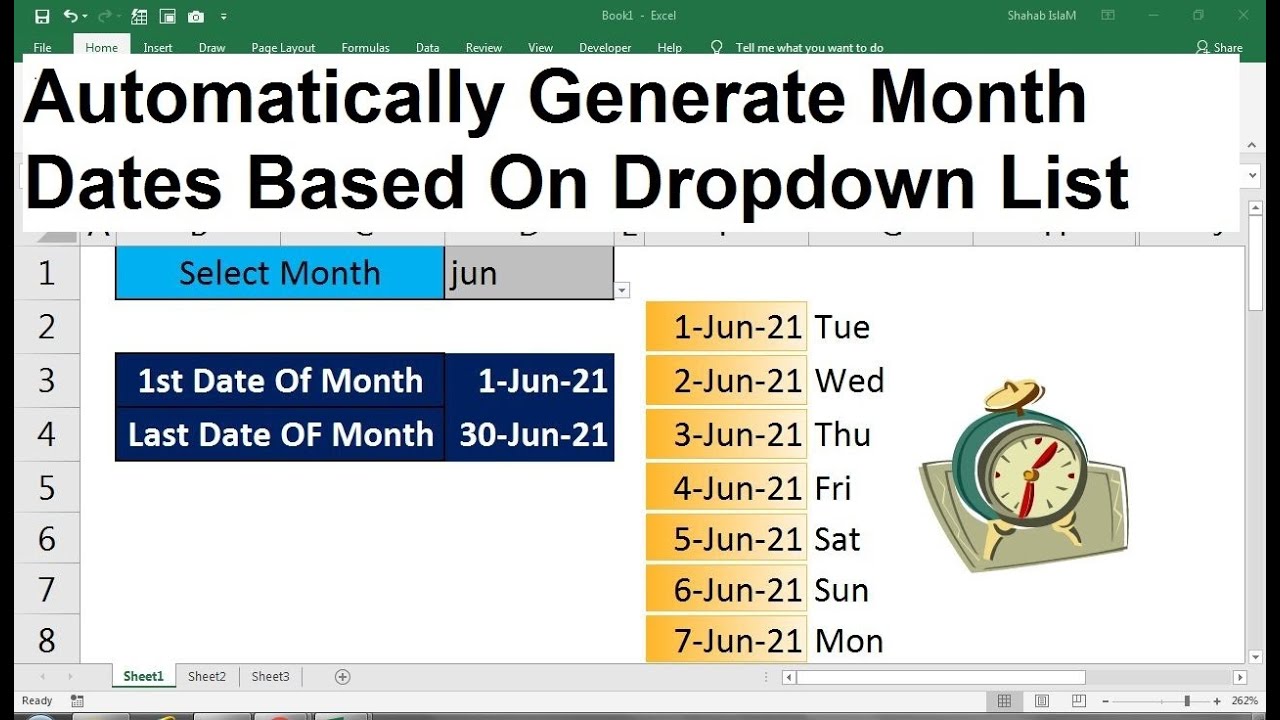Datumselectie in Excel: Eenvoudig en Efficiënt Werken met Data Validatie

Stel je voor: je werkt met een enorme Excel-sheet vol data, inclusief datums. Handmatig invoeren is tijdrovend en foutgevoelig. Wat als er een makkelijkere manier was? Enter: datumselectielijsten! Met deze handige tool kies je snel en accuraat datums uit een vooraf gedefinieerde lijst, waardoor fouten worden geminimaliseerd en je workflow wordt gestroomlijnd. In dit artikel duiken we diep in de wereld van datumselectie in Excel, van de basis tot geavanceerde technieken.
Datumselectielijsten, ook wel dropdown menu's voor datums genoemd, zijn een essentieel onderdeel van efficiënte data-invoer in Excel. Ze voorkomen typefouten, zorgen voor consistentie en maken het analyseren van gegevens veel gemakkelijker. Denk aan projectmanagement, planningen, of financiële rapportages – overal waar datums een rol spelen, bieden datumselectielijsten een uitkomst.
De oorsprong van dropdown lijsten in Excel is verbonden met de introductie van 'Data Validatie'. Deze functionaliteit, aanwezig sinds oudere Excel-versies, maakt het mogelijk om beperkingen op te leggen aan de input in cellen. Door de jaren heen is data validatie verfijnd en uitgebreid, waardoor het creëren van datumselectie steeds gebruiksvriendelijker is geworden. De toenemende behoefte aan accurate data-invoer heeft de ontwikkeling van deze functionaliteit verder gestimuleerd.
Een van de belangrijkste problemen die datumselectie in Excel oplost, is de inconsistentie in datumindeling. Door een gestandaardiseerde lijst te gebruiken, voorkom je dat datums op verschillende manieren worden ingevoerd (bijv. dd-mm-jjjj versus mm-dd-jjjj). Dit is cruciaal voor het correct uitvoeren van berekeningen en analyses.
Het belang van accurate data-invoer kan niet genoeg benadrukt worden. Fouten in datums kunnen leiden tot onjuiste analyses, verkeerde conclusies en uiteindelijk tot kostbare fouten. Datumselectielijsten minimaliseren dit risico en dragen bij aan de betrouwbaarheid van je data.
Een datumselectielijst maken is eenvoudig. Selecteer de cel waar de lijst moet komen. Ga naar 'Data'> 'Data Validatie'. Onder 'Toestaan', kies 'Lijst'. In het 'Bron' veld, voer je de datums in, gescheiden door puntkomma's, of selecteer je een cellenbereik met de datums. Klik op 'OK'.
Voor- en Nadelen van Datumselectie in Excel
| Voordelen | Nadelen |
|---|---|
| Vermindert fouten | Vereist initiële setup |
| Verbetert consistentie | Kan complexer zijn voor dynamische lijsten |
| Vereenvoudigt data-analyse |
Beste Praktijken:
1. Gebruik een apart werkblad voor datumlijsten.
2. Gebruik de functie INDIRECT voor dynamische lijsten.
3. Naamgeving van bereiken voor overzichtelijkheid.
4. Combineer met voorwaardelijke opmaak voor visuele feedback.
5. Test de datumselectie grondig na implementatie.
Veelgestelde Vragen:
1. Hoe maak ik een datumselectielijst? (Zie bovenstaande uitleg)
2. Kan ik dynamische datumlijsten maken? Ja, met de INDIRECT functie.
3. Hoe voorkom ik lege invoer? Stel 'Negeer leeg' uit in Data Validatie.
4. Kan ik een foutmelding tonen bij verkeerde invoer? Ja, configureer een invoerbericht en een foutmelding in Data Validatie.
5. Kan ik een kalender weergeven voor datumselectie? Niet direct via Data Validatie, maar wel via VBA of ActiveX controls.
6. Hoe kan ik een datumselectielijst kopiëren naar andere cellen? Gebruik de functie 'Opmaak kopiëren/plakken'.
7. Kan ik een datumselectielijst beperken tot een specifiek bereik? Ja, definieer het bereik in de 'Bron' van de Data Validatie.
8. Hoe kan ik een datumselectielijst verwijderen? Ga naar 'Data'> 'Data Validatie' en klik op 'Alles wissen'.
Tips en Trucs: Gebruik de functie TEKST om de datumopmaak in de dropdown lijst aan te passen.
Datumselectielijsten in Excel zijn een onmisbare tool voor iedereen die met data werkt. Ze verhogen de efficiëntie, minimaliseren fouten en dragen bij aan de betrouwbaarheid van je analyses. Door de eenvoudige implementatie en de vele voordelen is het de moeite waard om deze functionaliteit te integreren in je Excel-workflow. Begin vandaag nog met het gebruiken van datumselectielijsten en ervaar zelf de positieve impact op je productiviteit en data-kwaliteit. Neem de controle over je data en maak je werk eenvoudiger met deze krachtige tool! De investering in het leren van deze functionaliteit betaalt zich snel terug in de vorm van tijdwinst en verbeterde datakwaliteit.
Online timer 1 uur jouw ultieme gids
Ikea online bestellen en laten bezorgengedachten
Vw buzz us release elektrische nostalgie verovert amerika